A Shed design szoftver segíthet megtervezni és vizualizálni az elképzeléseit egy kerti fészer, tároló fészer, otthoni iroda, tartalék épület, karám stb. számára. És ha követi az itt kifejtett ötleteket, akkor továbbfejlesztheti ezt a modellt, hogy megadja Önnek a terveket, amelyekből építkeznie kell.
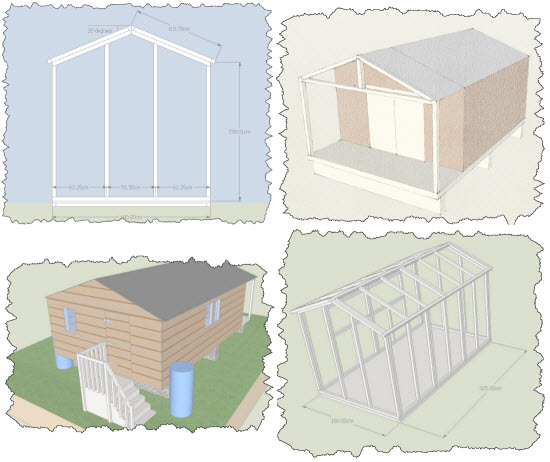 Nagyon fontos, hogy a fészertervező szoftver a kezdeti vázlattól kezdve az építési tervekig számos kimenetet tudjon létrehozni.
Nagyon fontos, hogy a fészertervező szoftver a kezdeti vázlattól kezdve az építési tervekig számos kimenetet tudjon létrehozni.
Ha tudja, hogy szüksége van egy új fészerre a kertjében, de tanácstalan, hogy hova tegye, mekkora legyen, és hogy megéri-e az erőfeszítést, hogy valóban megépítse, akkor ez a fészer CAD szoftver lehet a módja annak, hogy megtörje a holtpontot, és előrevigye a projektet.
Ha van egy koncepcionális elképzelése arról, hogyan szeretné, hogy a fészer kinézzen, akkor véleményem szerint nem tehet sokkal jobbat, mint a Sketchup.
A Sketchup egy nagyszerű fészer tervezőeszköz, amelyet eredetileg 2000 körül hoztak létre. 2006-ban a Google vásárolta meg, majd 2012-ben eladta a jelenlegi tulajdonosoknak, a Trimble Inc-nek.
A Sketchup sok más tervezőszoftverrel ellentétben nagyon könnyen használható felülettel rendelkezik. Ez azt jelenti, hogy nem kell évszázadokat töltenie a különböző parancsok megtanulásával, mielőtt hasznos modelleket hozhatna létre. A Sketchupot a kezdetektől fogva úgy tervezték, hogy könnyen használható és nagyon gyorsan megtanulható legyen.
A másik nagyszerű dolog a Sketchupban az, hogy létezik a szoftver ingyenes verziója, amelyet a fenti linkről tölthet le. Mi több, az ingyenes verzió több mint elegendő funkcionalitással rendelkezik ahhoz, hogy létrehozza a fészer modelljét és az építéséhez szükséges terveket.
A háttérben természetesen ott lapul a “Pro” verzió, amely fizetős. De az ezzel elérhető funkcionalitás elsősorban az épülettervezésben dolgozóknak kedvez, akiknek meg kell osztaniuk a modelleket a csapatok között, és prezentációkat kell készíteniük. A mi céljainkhoz és ahhoz, amit mutatni fogok, a Sketchup INGYENES verziója több mint elég.
A Sketchuppal lehetséges dolgok bemutatásaként nézzünk meg egy projektet, ahol ezt a fészertervező eszközt használtam
Ebben a cikkben megmutatom, hogyan használom a Sketchupot fészertervek és tervek készítésére egy háromrészes folyamat során.
- Az első lépés az, hogy egy nagyon egyszerű “durva” tervet készítünk a méretre és a formára vonatkozóan
- A második lépés az, hogy ezt a tervet mások közreműködésével továbbfejlesztjük, hogy egy finomított terv szülessen
- A végső lépés az, hogy a finomított tervből építési rajzokat készítünk, amelyeket a műhelyben vagy a helyszínen fogunk használni a fészer megépítéséhez.
1. Az első lépés minden projektnél az, hogy hozzon létre egy durva vázlatot a kívánt méretű és alakú épületről.
 Vázlatos ceruzavázlat tömbszínekkel az előzetes tervezéshez
Vázlatos ceruzavázlat tömbszínekkel az előzetes tervezéshez
2. Ahogy megmutatja a vázlattervet a család többi tagjának, elkerülhetetlenül javaslatokkal fognak előállni. Amint a következő képen látható (a fészer másik végéből), a tervhez ablakokat,egy külső lépcsőt és vizesblokkokat adtak hozzá.
 Több részletes terv. Textúrák hozzáadása a fűhöz, a tetőszerkezethez és a burkolathoz. Lépcsők, átlátó ablakok és víznyelők hozzáadása. (Ezúttal az ellenkező oldalról nézve)
Több részletes terv. Textúrák hozzáadása a fűhöz, a tetőszerkezethez és a burkolathoz. Lépcsők, átlátó ablakok és víznyelők hozzáadása. (Ezúttal az ellenkező oldalról nézve)
3. A következő lépés a “gyártási rajzok” elkészítése. Ezek részletezik a fészer minden egyes paneljét, megmutatva az építésükhöz szükséges méreteket
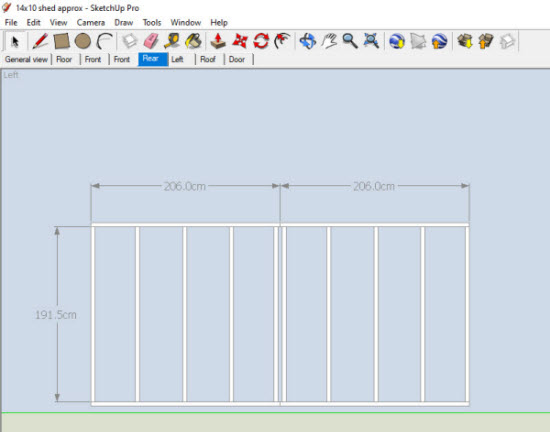 A modell alapján készült részletes gyártási rajzok. A méretek megmutatják a panel méretét és a paneltagok hosszát.
A modell alapján készült részletes gyártási rajzok. A méretek megmutatják a panel méretét és a paneltagok hosszát.
A kész fészer (lásd az alábbi képet) figyelemre méltó hasonlóságot mutat az eredeti vázlattal. Ez sokkal nagyobb magabiztosságot ad azzal kapcsolatban, hogy a fészer hogyan fog kinézni a kertben, és hogy tetszeni fog-e a családjának. Lehetőségük lesz látni, hogyan fog kinézni, még mielőtt elkezdené összeütögetni a deszkákat és a szögeket.
 A végeredmény. Figyelemre méltó hasonlóságot mutat az eredeti ceruzavázlattal.
A végeredmény. Figyelemre méltó hasonlóságot mutat az eredeti ceruzavázlattal.
Nézzük tehát a folyamat első két fázisát
-
Az első a koncepcionális tervezés, amely olyan elemeket tartalmaz, mint: a fészer stílusa; a méret; a díszítés; a belső igények; a külső igények; az elektromosság; a fűtés és a levegő.
-
A második a részletes tervezés, amely magában foglalja az összes építési részletet, a fészer tervrajzát, az anyagok csatlakozásait és az elektromos vezetékeket, ha azok is szerepelnek benne.
Nézzük meg ezt a két szakaszt részletesebben, majd rátérek néhány lépésre, amelyek megkönnyítik a Sketchuppal való kezdést.
A Sketchup koncepcionális fészertervezőként való használata
Ez egy nagyszerű módja annak, hogy elkezdjünk ráérezni az új épületre, és lehetővé teszi, hogy számos stílussal és lehetőséggel játsszunk, amíg a fészerünk olyan lesz, amilyennek szeretnénk.
Ne fektessen túl sok energiát a részletekbe ezen a ponton. Nem akarjuk, hogy túlságosan “befektessen” egy adott opcióba, amíg nem kap némi hozzájárulást másoktól, akik használni fogják a fészerét, vagy akikre hatással lesz a fészere.
Bölcsen tenné, ha több lehetőséget is létrehozna, és létrehozna egy “tehetségkutató versenyt”, hogy kiderüljön, melyik fészertervezés kerül ki győztesen!
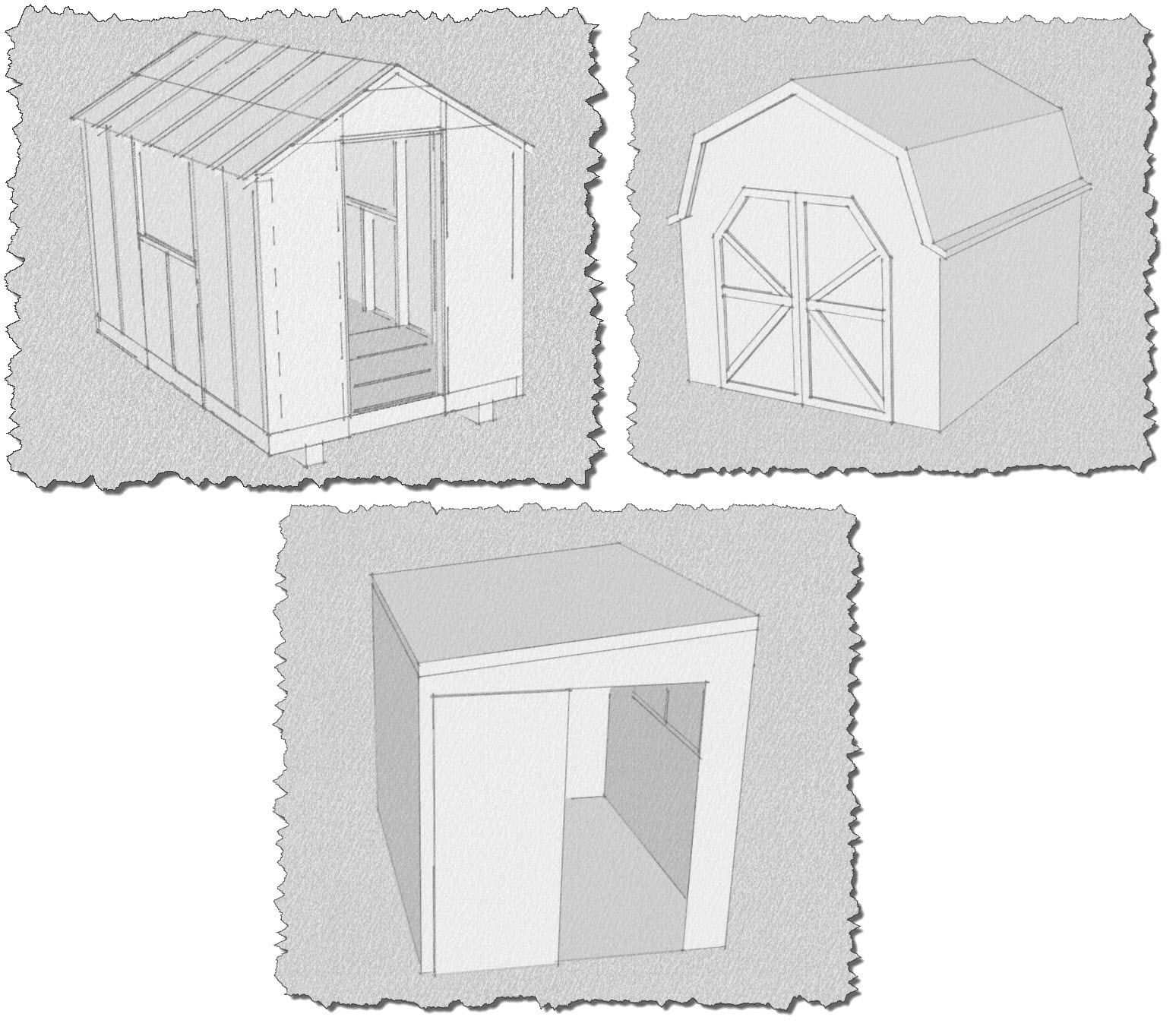 Készítsen egy táblát két-három kedvenc vázlattervével, amelyeket mások jobban kedvelnek
Készítsen egy táblát két-három kedvenc vázlattervével, amelyeket mások jobban kedvelnek
Alternatívaként letölthet SketchUpba mindenféle fészert a 3D Warehouse nevű oldalról. A 3D Warehouse-ban a legkülönbözőbb szerkezetek (nem csak fészerek) szabadon letölthető modelljei találhatók, amelyeket használhat és manipulálhat, hogy megnézze, hogyan működnek a kertjében.
A Sketchup részletes CAD szoftverként való használata
Ha már döntött a stílusról, a méretről, arról, hogy hol szeretné elhelyezni a fészert és mit szeretne a tervezésbe foglalni. Az olyan elemeket, mint az ereszcsatorna, rámpa stb. Ezután kialakíthatja a modelljét, hogy igazán jó képet kapjon arról, hogyan fog kinézni a fészer.
A Sketchupban textúrákat és színeket adhat a felületekhez. Átlátszóvá teheti az ablakokat, és mindenféle extrákat adhat hozzá, hogy valódi virtuális élményt nyújtson arról, hogyan fog kinézni a fészer.
Ezek közül sok mindent be lehet szerezni a 3D raktárból, így nem kell saját maga fejlesztenie. A következő képeken a 3D raktárból származó elemeket használtam fel, hogy igazán jó képet adjak egy fészerről, rengeteg sallanggal és sípszóval. Itt jön be a Sketchup fészertervezőként való használata, hogy ellenőrizze, hogyan fog elférni a munkapad és a fűnyíró!
 Ezt a fészert sokkal tovább fejlesztettem, mint az alapvető “ceruzavázlatos” vázlatot.
Ezt a fészert sokkal tovább fejlesztettem, mint az alapvető “ceruzavázlatos” vázlatot.
Négy ok, amiért a Sketchup jól működik fészertervező szoftverként
1.0 A Sketchup minden méretrendszerben működik. Tehát nem számít, hogy lábakban és hüvelykben dolgozik-e a legjobban, vagy a metrikus rendszert részesíti előnyben. Még a program pontosságát is beállíthatja, hogy az megfeleljen annak az alkatrészméretnek, amin dolgozni szeretne.
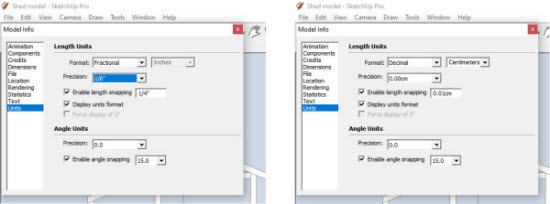 Az “ablak” fülre kattintva kiválaszthatja a kívánt méretrendszert, és azt is, hogy milyen pontosságra van szüksége.
Az “ablak” fülre kattintva kiválaszthatja a kívánt méretrendszert, és azt is, hogy milyen pontosságra van szüksége.
2.0 Bármilyen méretű elemeket építhet. A Sketchup működik kisebb famegmunkálási projektekhez, egészen a szomszédság, a város vagy a világ újratervezéséig. Ez az egyik oka annak, hogy a Sketchup olyan jól használható arra, hogy zökkenőmentesen megtervezze a projektje átfogó vázlattervét, majd kidolgozza az építőelemek részletes tervezését.
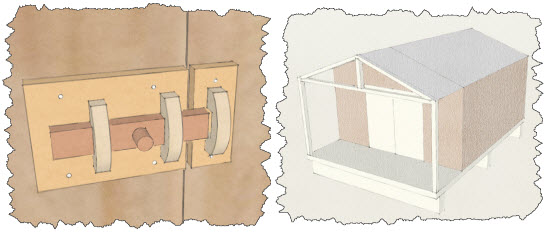 A Sketchup bármilyen méretű tárgyakhoz használható. Egy fészerajtótól egy komplett fészerig (vagy akár egy városig!)
A Sketchup bármilyen méretű tárgyakhoz használható. Egy fészerajtótól egy komplett fészerig (vagy akár egy városig!)
3.0 A Sketchup sokféle szintű megjelenítést tesz lehetővé. Attól kezdve, hogy szó szerint úgy nézzen ki a terved, mint egy ceruzavázlat, amikor először mutatod be a tervedet. A félig realisztikus textúrák és színek hozzáadásáig az egyes elemekhez, miközben finomhangolja a kész prezentációs tervét.
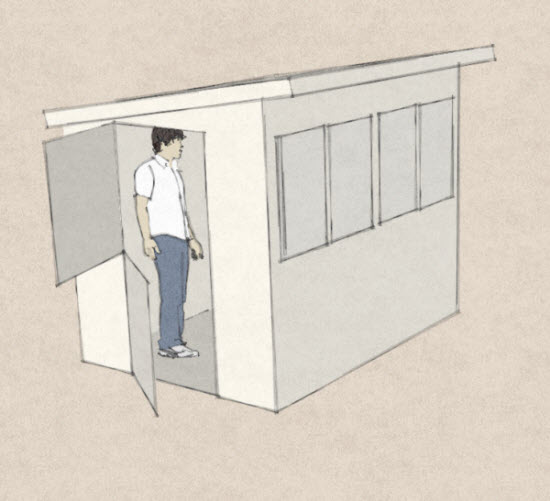 Előzetes vázlat, amely egy ötlakásos fészer méretét, alakját és elrendezését mutatja
Előzetes vázlat, amely egy ötlakásos fészer méretét, alakját és elrendezését mutatja
4.0 Amikor megépíti a modelljét, az teljes méretarányban épül meg. Ennek az az előnye, hogy ezután tesztelheti a fészer tervezési méreteit egy Önnel azonos magasságú személy áthaladásával (hogy megbizonyosodjon arról, hogy nem veri be a fejét az ajtókeretbe). És méréseket végezhet, hogy ellenőrizze, hogy a fűnyíró elfér-e, vagy hogy megerősítse, hogy van-e hely önnek és az új munkapadjának.
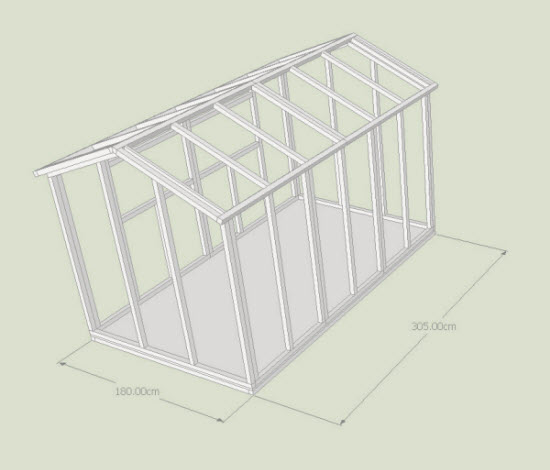 A fészer vázának nézete a burkolat elrejtésével, hogy látható legyen a szerkezet.
A fészer vázának nézete a burkolat elrejtésével, hogy látható legyen a szerkezet.
A Sketchup általános pontjairól továbblépve. A Sketchup mint ingyenes fészertervező szoftver használata valószínűleg minden olyan funkcióval rendelkezik, amelyre szüksége van a fészer megtervezéséhez. Tehát, mivel ingyen kaptad a szoftvert, érdemes egy kicsit költeni (és csak kb. 20 dollárra gondolok), hogy a legtöbbet hozd ki belőle. Megvettem a Google Sketchup for Dummies-t, amelyet Aidan Chopra írt, aki annak idején a Sketchupnak dolgozott. Kiváló bevezetésnek találtam a szoftverbe, és gyorsan lehetővé tette számomra, hogy gyorsan és pontosan kezdjek el építeni
5 tipp, hogy elkezdje használni a Sketchupot a fészer tervezéséhez
1.0 Először is, tényleg könnyű használni. Első lépésként rajzoljon egy kétdimenziós négyzetet vagy téglalapot, majd a toló/húzó eszközzel áthozhatja az alkatrészt a harmadik dimenzióba. Kezdetben minden alkatrész ennek a technikának a változataival épül fel.
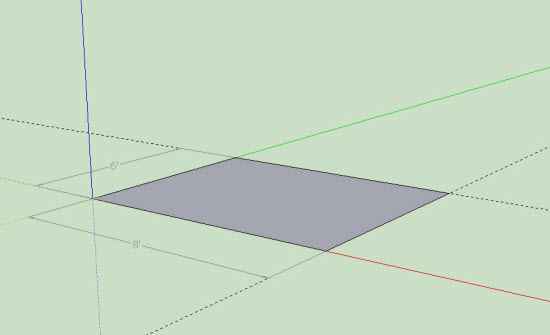 A sok alkatrész alapeleme egy egyszerű téglalap
A sok alkatrész alapeleme egy egyszerű téglalap
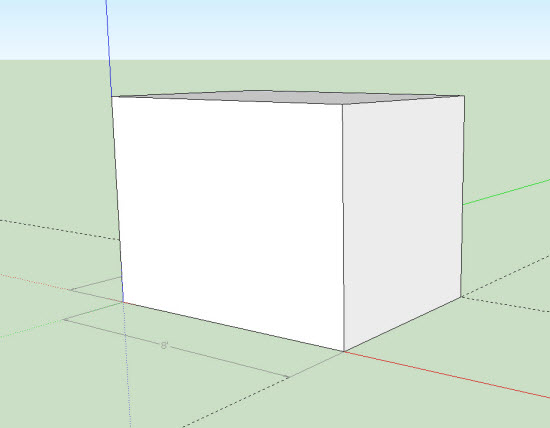 A téglalapot a ‘push/pull’ parancs segítségével húzza a harmadik dimenzióba, hogy létrehozza a fészer főtestét.
A téglalapot a ‘push/pull’ parancs segítségével húzza a harmadik dimenzióba, hogy létrehozza a fészer főtestét.
2.0 A kezdeti geometria, amit épít, ‘ragadós’. Ha megragadnánk az 1. pontban épített kocka egyik sarkát, és elmozdítanánk, azt látnánk, hogy az egész alakzat eltorzul. Ez megkönnyíti a tételek cseréjét, de kényelmetlen is lehet, ha két egymásba nem illeszkedő részt rajzoltál. A kulcs itt az, hogy korán megtanulja a “csoportok” készítését. Ez azt jelenti, hogy sok alkatrészt össze tudsz rakni a fészeredbe. És akkor egy alkatrész elmozdítása nem teszi ki az egészet.
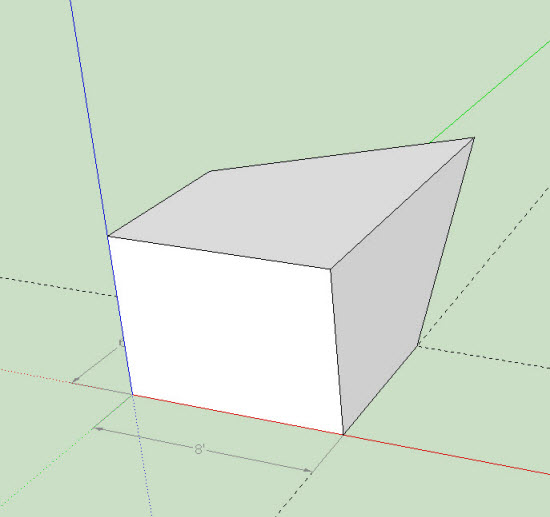 A ‘ragadós geometria’ azt jelenti, hogy a fészer egyik sarkának meghúzása eltorzítja az alakot.
A ‘ragadós geometria’ azt jelenti, hogy a fészer egyik sarkának meghúzása eltorzítja az alakot.
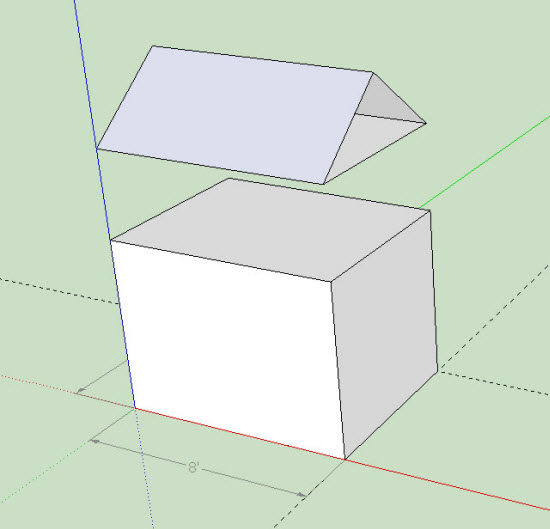 A komponensek parancs használatával és egy második alakzat létrehozásával a komponensek összeadhatók, így létrehozható a kívánt alakzat modellje,
A komponensek parancs használatával és egy második alakzat létrehozásával a komponensek összeadhatók, így létrehozható a kívánt alakzat modellje,
3.0 Ahogy megtanulja a parancsokat és a modellépítés módját, tanulja meg az egyes parancsok billentyűzetes rövidítéseit is. Ezek a billentyűzet rövidítések valóban lehetővé teszik a tervezés felgyorsítását és a mentális fáradtság csökkentését. Nagy lépés a Sketchup elsajátítása felé.
A Sketchup gyorsbillentyűk listája
- M = Move
- T = Tape Measure
- Q = Rotate Model
- P = Push/pull
- E = Erase
- O = Orbit
4.0 Ahogy fejlődik a készsége, keresse az olyan módszereket, mint a másolás, a forgatás, a tömb és a flip, hogy növelje a termelékenységét.
5.0 Használja a jelenetek funkciót a kedvenc nézeteinek elmentésére. Ez lehet elöl, balra, jobbra fent stb.
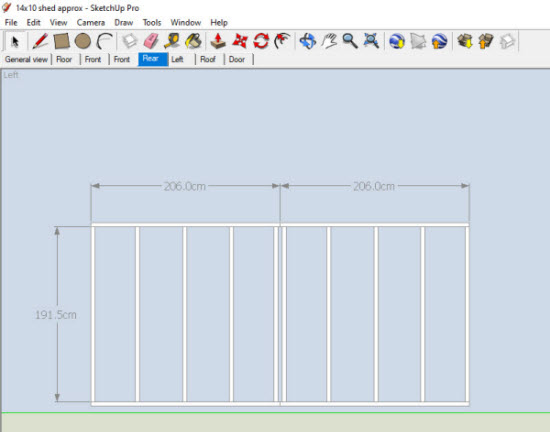 Képernyőkép, amely egy fészer hátsó részének panelrajzát mutatja. A tetején található többi fülre kattintva gyorsan eljuthat a kívánt nézethez.
Képernyőkép, amely egy fészer hátsó részének panelrajzát mutatja. A tetején található többi fülre kattintva gyorsan eljuthat a kívánt nézethez.
A projektjét is animálhatja a különböző láthatóságú és stílusú nézetek mentésével(De ezt egy másik napra tartogatom!).
Mindenesetre ez a lelkesedésem elragadott. Csak kezdje el a Sketchupot, és gyorsan lesz egy hasznos modellje az építkezés megkezdéséhez.
Végső gondolatok
Kipróbálja a Sketchupot, mint a fészer tervezőszoftverét. Gyorsan megtanulható, könnyen használható, és ami a legjobb, hogy ingyenes ahhoz a fajta tervezéshez, amit mi vizsgálunk!
A szoftverhez egy olcsó útmutató, például a Sketchup For Dummies megvásárlása nagy segítség lesz abban, hogy a legtöbbet hozza ki a szoftverből.
A fészer tervezése a Sketchup, mint fészertervező segítségével egy háromlépcsős folyamat;
- Vázlatterv
- Detailterv
- Felkészítési rajzok
A fészertervező szoftver, például a Sketchup használata a legegyszerűbb módja a cél elérésének, és biztosíthatja magát arról, hogy a fészer tökéletesen illeszkedik a gyönyörű kertjébe.